Joplin 是一款開源筆記和待辦事項應用程序,旨在支援 Markdown,對於那些需要靈活而強大的方式來組織筆記和任務的人來說,它是一個理想的工具。 Joplin 具有端對端加密、與 Dropbox 和 Nextcloud 等雲端服務同步以及用於保存網頁的網頁剪輯器等功能,對於希望跨多個設備安全管理資訊的用戶來說,是一個多功能的選擇。它具有高度可自訂性並支援插件,從而進一步擴展其功能,使其適合個人和專業用途。
在 Debian 12 和 11 上,可以使用兩種主要方法安裝 Joplin。第一種方法涉及使用 Joplin 的官方安裝 bash 腳本,該腳本自動執行直接從開發人員下載和設定最新版本的 Joplin 的過程。這可確保您始終使用該應用程式的最新版本。或者,可以透過 Flathub 的 Flatpak 安裝 Joplin,它為運行應用程式提供了安全的沙盒環境。本指南將引導您完成這兩種安裝方法,讓您可以根據自己的喜好選擇最佳選項。
方法 1:透過 Joplin Bash 腳本安裝 Joplin
在安裝 Joplin 之前更新您的 Debian 系統
在開始安裝 Joplin 之前,更新 Debian 系統至關重要。這可確保所有軟體包都是最新的,從而減少遇到衝突或相容性問題的可能性。
若要更新系統,請在終端機中執行以下命令:
sudo apt update && sudo apt upgrade“sudo apt update”命令刷新系統的軟體包資料庫,確保它具有有關可用更新的最新資訊。接下來,「sudo apt update」指令將所有已安裝的軟體包升級到最新版本。
下載並執行 Joplin 的安裝腳本
與許多應用程式不同,Joplin 不包含在 Debian 的預設儲存庫中。然而,Joplin 團隊提供了一個 bash 腳本來簡化其安裝。此腳本可在 GitHub 上找到,可直接在終端機中執行。
執行以下命令下載並執行 Joplin 的安裝腳本:
wget -O - https://raw.githubusercontent.com/laurent22/joplin/dev/Joplin_install_and_update.sh | bash分解命令:
- wget:從 Internet 下載檔案的命令列公用程式。
- -O -:指示wget將下載的檔案輸出到終端機(標準輸出)。
- https://raw.githubusercontent.com/laurent22/joplin/dev/Joplin_install_and_update.sh:Joplin 安裝腳本的直接 URL。
- |:管道符號,用於將前面命令的輸出傳遞給另一個命令。
- bash:執行安裝腳本。
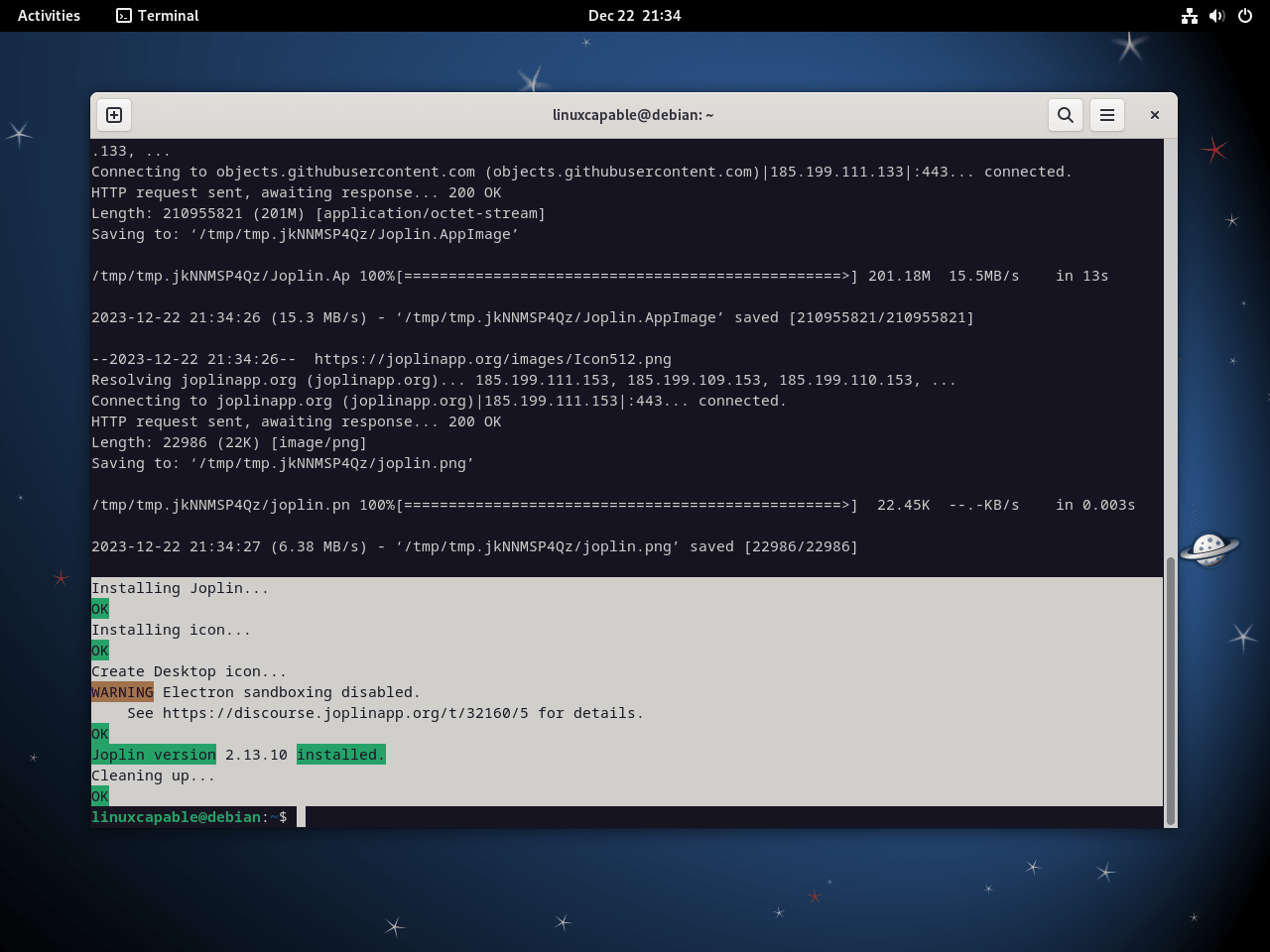
方法2:透過Flatpak和Flathub安裝Joplin
在開始安裝過程之前,了解我們將使用的工具非常重要:Flatpak 和 Flathub。 Flatpak 是一個開源實用程序,允許用戶跨不同 Linux 發行版安裝和管理應用程序,而不會出現依賴性問題。它提供沙箱環境,將應用程式與系統的其餘部分隔離,以增強安全性和相容性。另一方面,Flathub 是一個儲存庫,託管透過 Flatpak 分發的各種應用程序,使它們易於存取。使用 Flatpak 和 Flathub 提供了一種在各種 Linux 發行版上安裝軟體(包括 Joplin)的安全且簡單的方法。
注意:有關詳細指南,請參閱本教學課程 在 Debian 上安裝 Flatpak。
在您的 Debian 系統上啟用 Flathub
Flathub 是透過 Flatpak 分發應用程式的關鍵儲存庫。若要將 Flathub 整合到 Debian 上的 Flatpak 環境中,請執行以下命令:
sudo flatpak remote-add --if-not-exists flathub https://flathub.org/repo/flathub.flatpakrepo此命令可確保 Flathub 被識別為 Flatpak 應用程式的可信來源。 –if-not-exists 選項是一種保護措施,如果您的系統中已存在 Flathub,則可以防止重新添加它,從而避免冗餘條目。
透過 Flatpak 指令安裝 Joplin
啟用 Flathub 後,您現在可以安裝 Joplin。以下命令啟動安裝:
flatpak install flathub net.cozic.joplin_desktop -y此指令從 Flathub 儲存庫檢索 Joplin,確保 Debian 系統上的安裝流程得到簡化。應用程式識別碼net.cozic.joplin_desktop在Flathub中唯一代表Joplin,便於其準確安裝。
透過 CLI 指令或 GUI 路徑啟動 Joplin
用於啟動 Joplin 的 CLI 命令
根據您選擇的安裝方法,從終端啟動 Joplin 的命令會有所不同。以下是每種方法的特定命令:
Bash 腳本啟動方法
使 Joplin AppImage 可執行
為了確保從任何使用者帳戶順利執行 Joplin,使 Joplin AppImage 可執行是至關重要的。此步驟至關重要,因為它授予必要的應用程式權限。您可以透過在終端機中執行以下命令來實現此目的:
chmod +x /home/$USER/.joplin/Joplin.AppImage此命令修改 Joplin AppImage 檔案的權限,該檔案位於使用者主資料夾的 .joplin 目錄中。 $USER 變數動態地表示目前使用者的使用者名,使該指令適用於系統上的任何使用者。
建立符號連結以方便訪問
使 AppImage 可執行後,下一步涉及在屬於系統 PATH 的目錄中建立符號連結。這允許您使用簡單的命令啟動 Joplin,無論終端中的當前目錄如何。符號連結充當實際 AppImage 檔案的捷徑。執行以下命令來建立此連結:
sudo ln -s /home/$USER/.joplin/Joplin.AppImage /usr/local/bin/joplin透過將符號連結放置在 /usr/local/bin(通常包含在系統 PATH 中的目錄)中,只需在終端中鍵入 joplin 即可啟動 Joplin。
joplinFlatpak 啟動方法
對於使用 Flatpak 完成的安裝,啟動 Joplin 的命令略有不同:
flatpak run net.cozic.joplin_desktop- flatpak run:指示Flatpak執行特定的應用程式。
- net.cozic.joplin_desktop:Flatpak 系統中 Joplin 的唯一識別碼。
此命令啟動 Joplin,讓您可以利用其全面的筆記和組織功能。
GUI啟動方法
對於喜歡圖形介面的使用者來說,啟動 Joplin 非常簡單,不需要終端互動:
- 轉到“顯示應用程式”圖標,通常位於 Debian 桌面環境的左下角。
- 在搜尋欄中輸入「喬普林」。當您鍵入時,Joplin 應用程式圖示將會出現。
- 點擊 Joplin 圖示以開啟該應用程式。
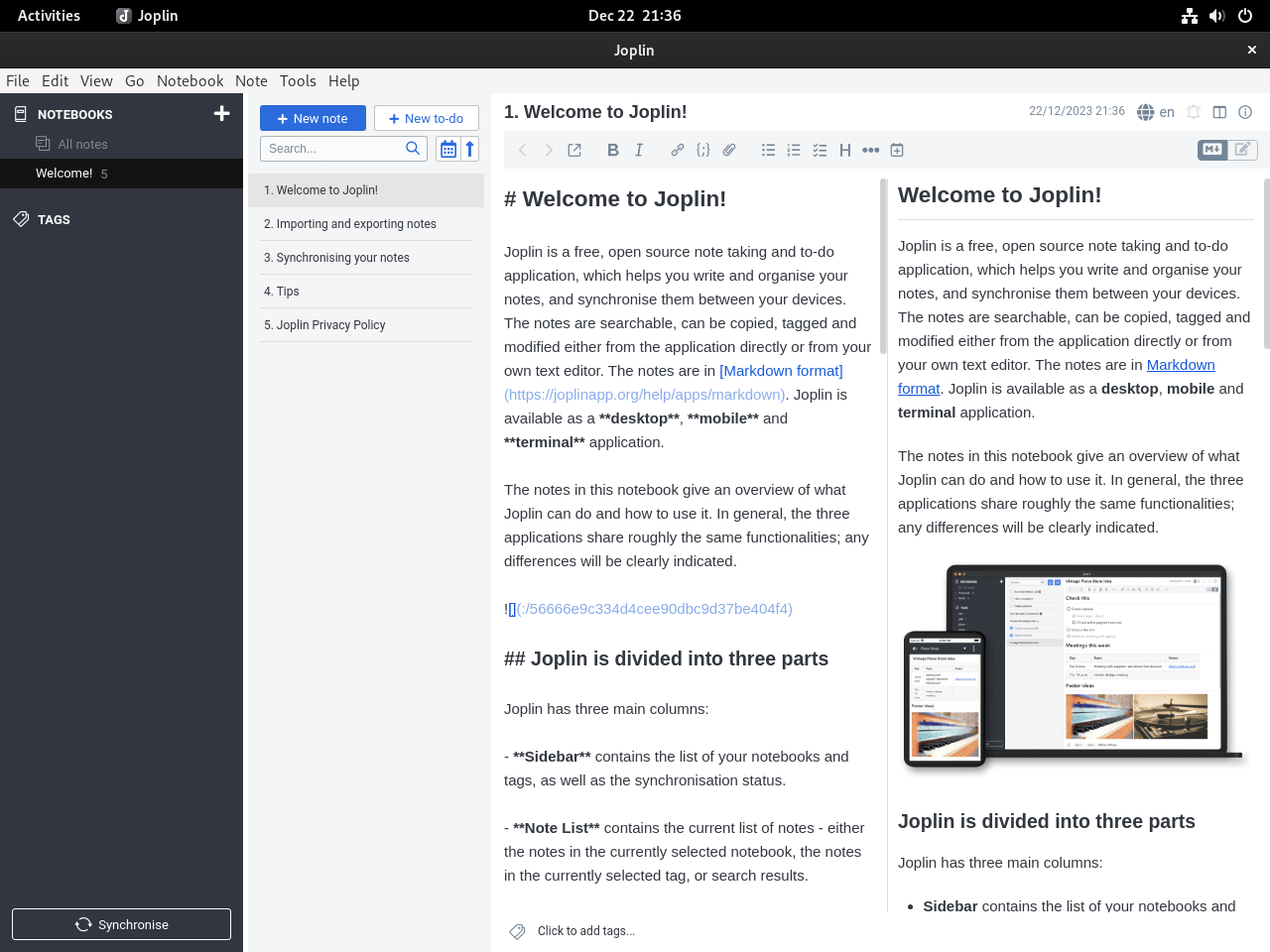
管理喬普林
更新喬普林
保持 Joplin 更新對於確保最佳安全性和效能至關重要。更新過程因安裝方法而異:Joplin Bash Script 或 Flatpak。
Joplin 的 Bash 腳本更新方法
如果 Joplin 是透過 Joplin bash 腳本安裝的,請考慮設定 cron 作業來定期更新。這種自動化方法可確保 Joplin 在無需人工幹預的情況下保持最新狀態。
首先,使用以下命令開啟 crontab 檔案:
crontab -e然後,新增此行以在每次系統啟動時更新 Joplin:
@reboot bash /path/to/your/joplin_update_script.sh將 /path/to/your/joplin_update_script.sh 替換為 Joplin 更新腳本的實際路徑。
注意:這是可選的;您可以自己手動運行該腳本。
Joplin 的 Flatpak 指令更新方法
更新透過 Flatpak 安裝的 Joplin 非常簡單。若要更新所有 Flatpak 應用程式(包括 Joplin),請使用:
flatpak update若要專門更新 Joplin,請執行:
flatpak update net.cozic.joplin_desktop刪除喬普林
在特定情況下,您可能需要卸載 Joplin。以下是 bash 腳本安裝方法和 Flatpak 安裝方法的步驟。
Joplin手動刪除方法
若要刪除透過 bash 腳本安裝的 Joplin,請刪除 Joplin 目錄:
rm -rf ~/.joplin
rm -rf ~/.config/*Joplin*
rm -rf ~/.config/*joplin*此命令將刪除 Joplin 目錄及其所有內容。
Joplin 的 Flatpak 指令刪除方法
若要刪除透過 Flatpak 安裝的 Joplin,請執行:
flatpak uninstall net.cozic.joplin_desktop此命令有效地從 Debian 系統中卸載 Joplin。
結論
總而言之,使用 bash 腳本或 Flatpak 在 Debian 上安裝 Joplin 可以讓您靈活地管理這個強大的筆記應用程式。 bash 腳本提供了一種獲取最新版本及其所有功能的簡單方法,而 Flatpak 方法透過隔離提供了更安全、更穩定的環境。無論您選擇哪種方法,Joplin 都將透過可靠的工具來增強您的 Debian 系統,用於組織筆記、任務和重要訊息,確保您的資料在所有裝置上保持同步和安全。
有用的連結
以下是一些有用的連結:
- 喬普林 GitHub 儲存庫:存取原始碼、報告問題並為 Joplin 的開發做出貢獻。
- 喬普林官方網站:造訪官方網站,了解 Joplin 的概述、其功能和下載選項。
- 喬普林社群論壇:加入社群論壇討論 Joplin、提出問題並與其他使用者分享技巧。
- Joplin 幫助和文檔:瀏覽說明部分,以取得有效使用 Joplin 的詳細文件和指南。
